Vba clearcontents: bagaimana cara menghapus isi sel?
Poin-poin penting
- Untuk menghapus isi sel, Anda harus menggunakan metode ClearContents.
- Anda bisa menggunakannya untuk satu sel, rentang, atau seluruh lembar kerja.
Metode Isi Jelas
Di VBA, ada metode bernama ClearContents yang bisa Anda gunakan untuk menghapus nilai dan rumus dari sel, rentang sel, dan seluruh lembar kerja.
Expression.ClearContentsUntuk menggunakan metode ini, Anda harus terlebih dahulu mengatur ekspresi ke tempat di mana Anda ingin menghapus isinya, lalu ketik “.ClearContents”.
Hapus isi satu sel
Misalkan Anda ingin menghapus nilai di sel A1. Pertama, Anda perlu mendefinisikan sel A1 menggunakan objek rentang dan kemudian metode ClearContents.
Jadi kodenya adalah:
Sub ClearContentExamples() Range("A1").ClearContents End Sub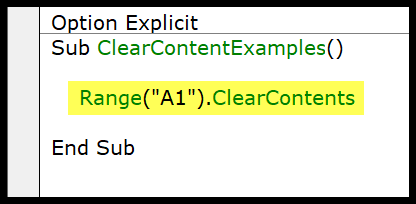
Anda juga dapat menggunakan properti sel untuk mendefinisikan sel dan kodenya adalah:
Sub ClearContentExamples() Cells(1, 1).ClearContents End Sub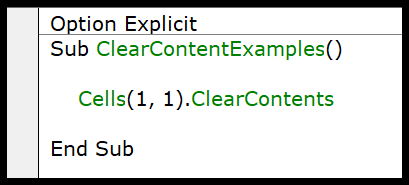
Hapus isi trek
Demikian pula, Anda dapat menentukan rentang dan kemudian menggunakan metode ClearContent untuk menghapus nilai dan rumus dari rentang tersebut. Misalkan Anda ingin menghapus nilai dari rentang A1:A10, dalam hal ini kodenya akan seperti di bawah ini.
Sub ClearContentExamples() Range("A1:A10").ClearContents End Sub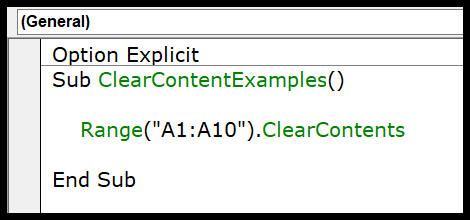
Hapus isi seluruh spreadsheet
Untuk menghapus isi seluruh lembar kerja , Anda dapat menggunakan kode di bawah ini:
Sub ClearContentExamples() Cells.ClearContents End Sub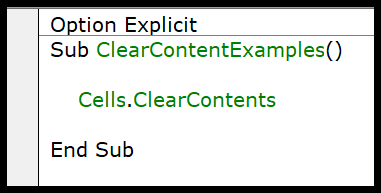
Dan untuk menghapus dari lembar kerja tertentu:
Worksheets("Sheet1").Cells.ClearContentsHapus isi pilihan
Jika Anda ingin menulis kode dinamis yang dapat menghapus isi sel yang dipilih, Anda dapat menggunakan kode di bawah ini.
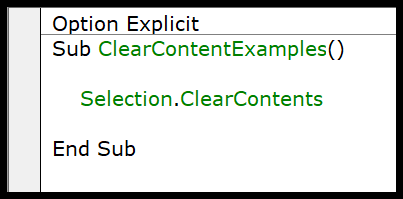
Sub ClearContentExamples() Selection.ClearContents End SubMetode lain
Berikut beberapa metode lain yang dapat Anda gunakan:
Sub ClearContentExamples() Range(“A1”).Clear 'Clears Everything Range(“A1”).ClearComments 'Clear Comments Range(“A1”).ClearFormats 'Clears Formatting Range(“A1”).ClearHyperlinks 'Clear Hyperlinks Range(“A1”).ClearNotes 'Clear Notes Range(“A1”).ClearOutline 'Clears Outline End Sub